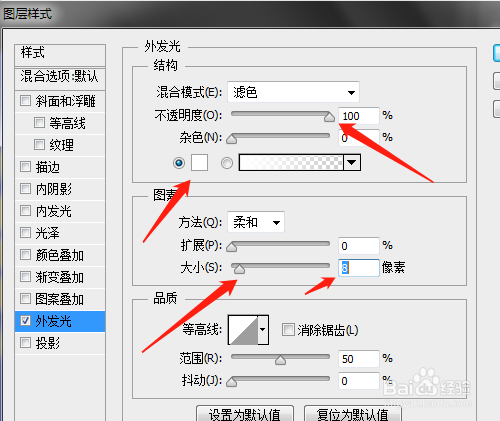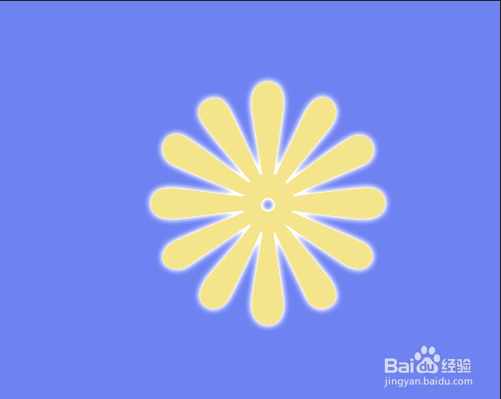1、打开PS软件,新建背景内容为背景色的空白文档。

2、点击图层,新建,图层,新建图层1。

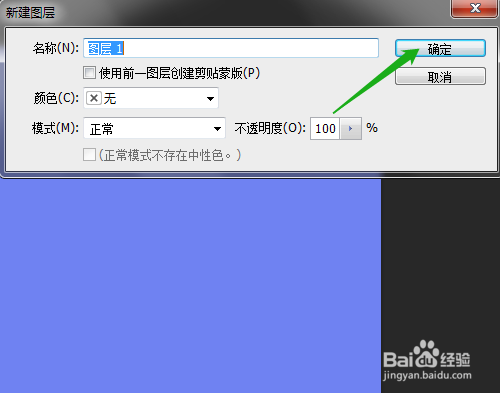
3、单击自定形状工具,找到花,工具模式选像素。



4、设置前景色,绘制出花朵型。点击图层,图层样式,外发光。


5、弹出的对话框中设置不透明度为100%,颜色为白色,大小为8,确定,完成效果设置。
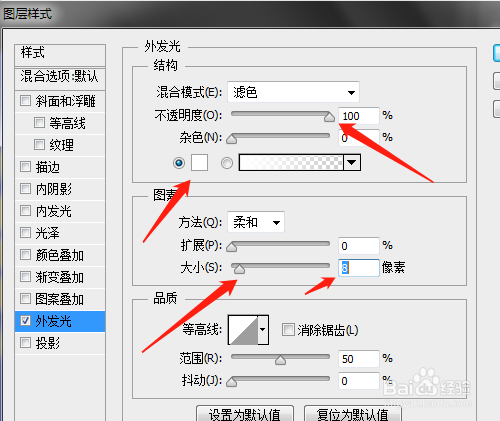
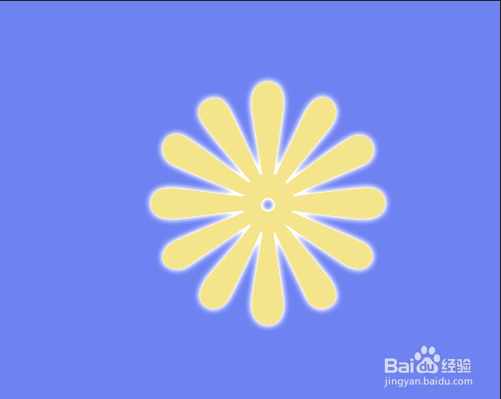
时间:2024-10-12 12:02:01
1、打开PS软件,新建背景内容为背景色的空白文档。

2、点击图层,新建,图层,新建图层1。

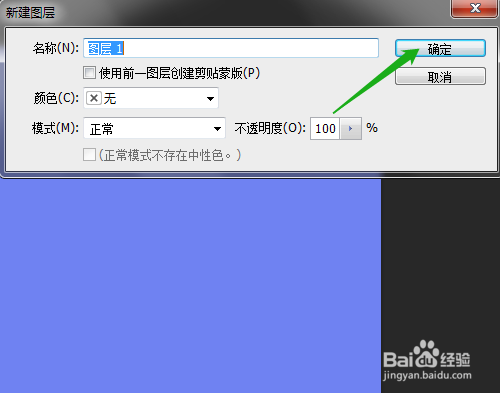
3、单击自定形状工具,找到花,工具模式选像素。



4、设置前景色,绘制出花朵型。点击图层,图层样式,外发光。


5、弹出的对话框中设置不透明度为100%,颜色为白色,大小为8,确定,完成效果设置。